
Სარჩევი:
- ნაბიჯი 1: საჭირო ინსტრუმენტები
- ნაბიჯი 2: საჭირო კომპონენტები
- ნაბიჯი 3: როგორ მუშაობს (IR პროტოკოლი)
- ნაბიჯი 4: დისტანციური
- ნაბიჯი 5: გადაიღეთ RAW ნიმუშები
- ნაბიჯი 6: RAW ნიმუშების დაკვირვება და ადამიანისთვის წაკითხვად ფორმატში გადაყვანა
- ნაბიჯი 7: ნიმუშების დაკვირვება მრავალჯერადი ნედლეულის ნიმუშების შედარების გზით
- ნაბიჯი 8: გათიშეთ მონაცემები სერიულ მონიტორზე
- ნაბიჯი 9: დასრულება
- ავტორი John Day [email protected].
- Public 2024-01-30 10:19.
- ბოლოს შეცვლილი 2025-06-01 06:09.
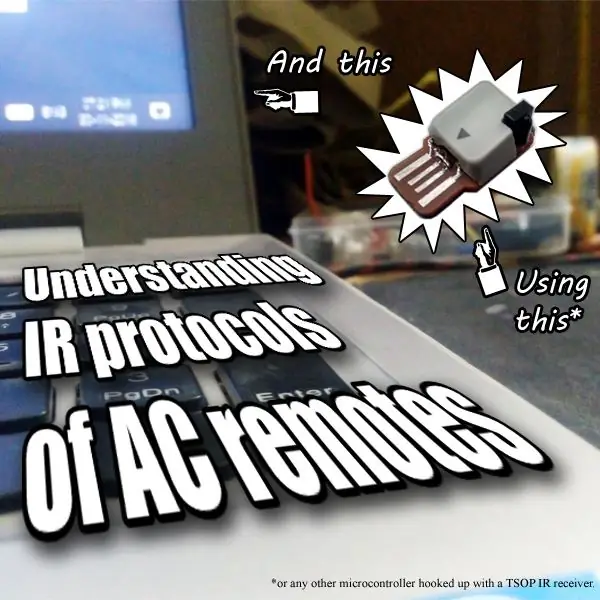
მე საკმაოდ დიდი ხანია ვსწავლობ IR პროტოკოლებს. როგორ გავაგზავნოთ და მიიღოთ IR სიგნალები. ამ ეტაპზე, ერთადერთი რაც რჩება არის AC დისტანციური მართვის IR პროტოკოლი.
თითქმის ყველა ელექტრონული მოწყობილობის (ვთქვათ ტელევიზიის) ტრადიციული დისტანციისგან განსხვავებით, სადაც მხოლოდ ერთი ღილაკის ინფორმაცია იგზავნება მაშინ, AC დისტანციური მართვის პულტში ყველა პარამეტრი დაშიფრულია და იგზავნება ერთდროულად. აქედან გამომდინარე, შეიძლება ცოტა რთული იყოს მიკროკონტროლის სიგნალის გაშიფვრა.
ამ ინსტრუქციურად, მე ავუხსნი, თუ როგორ შეგვიძლია მარტივად გავშიფროთ ნებისმიერი AC პულტის IR პროტოკოლები. მე ვიყენებ ჩემს HID IR კლავიატურას, რომ წავიკითხო და გავშიფრო IR სიგნალები ახალი პროგრამის დაწერის გზით. მაგრამ თქვენ შეგიძლიათ გამოიყენოთ ნებისმიერი ნაცნობი მიკროკონტროლერი, სანამ ის მხარს უჭერს გარე შეფერხებებს, TSOP IR დემოდულატორთან ერთად.
ნაბიჯი 1: საჭირო ინსტრუმენტები
შედუღების სადგური. (მაგ. ეს)
მიუხედავად იმისა, რომ თქვენ შეგიძლიათ გამოიყენოთ უთო იაფი, მაგრამ კარგი ხარისხის შედუღების სადგური რეკომენდირებულია, თუ ელექტრონიკაში ხართ.
პიკიტი 2. (მაგ. ეს)
თქვენ ასევე შეგიძლიათ გამოიყენოთ PICKIT 3, მაგრამ შემდეგ თქვენ მოგიწევთ გამოიყენოთ ცალკე USB-to-UART კონვერტორი მიკროკონტროლერის გამომუშავების წასაკითხად.
ოსცილოსკოპი
ისე, მე არ მაქვს. მაგრამ თუ გყავს ერთი, ეს შენს ცხოვრებას ბევრად გაგიადვილებს. აუცილებლად იყიდეთ ერთი, თუ ამის საშუალება გაქვთ.
კომპიუტერი
კარგად.. Duh
ნაბიჯი 2: საჭირო კომპონენტები
- PIC18F25J50 (მაგ. აქ)
- TSOP IR მიმღები. (მაგ. აქ)
- LM1117 3.3v მარეგულირებელი. (მაგ. აქ)
- 2x220nf კონდენსატორები.
- 470 ohm რეზისტორი.
- 10k ohm რეზისტორი.
ეს არის კომპონენტები, რომლებიც საჭიროა ჩემი HID IR კლავიატურის პროექტის შესაქმნელად.. თუ თქვენ გაქვთ რაიმე სხვა განვითარების დაფა ან arduino, თქვენ დაგჭირდებათ TSOP IR დეკოდირების მოდული.
AC დისტანციური მართვის პულტი
პულტი, რომლის გაშიფვრაა საჭირო. მე ვიყენებ ჩემი Videocon AC- ის დისტანციურ დისტანციას. მას არ აქვს დისპლეი, მაგრამ მუშაობს სხვა დისტანციური მართვის მსგავსად.
ნაბიჯი 3: როგორ მუშაობს (IR პროტოკოლი)
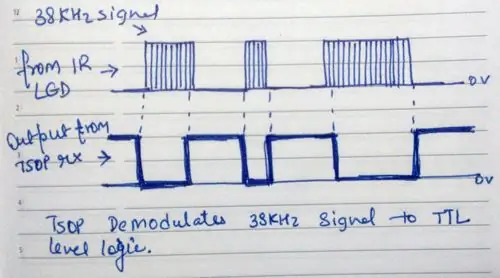
სანამ გავაგრძელებთ, მოდით გავიგოთ რამდენიმე საფუძველი.
IR დისტანციური მართვის სისტემა იყენებს IR- ს, რომ გადასცეს სიგნალი დისტანციურიდან მიმღებამდე, LED- ის სწრაფად ჩართვისა და გამორთვის გზით. მაგრამ ბევრი სხვა სინათლის წყარო აწარმოებს IR სინათლესაც. ამრიგად, იმისათვის, რომ ჩვენი სიგნალი იყოს განსაკუთრებული, PWM სიგნალი გამოიყენება გარკვეული სიხშირით.
სიხშირეები გამოიყენება თითქმის ყველა IR დისტანციურ დისტანციებში: 30khz, 33khz, 36khz, 38khz, 40khz და 56khz.
ყველაზე გავრცელებული პირობაა 38 კჰც და 40 კჰც.
TSOP მოდული ახდენს დემოდულაციას გადამზიდავი სიგნალის (მაგ. 38khz) GND და VCC უფრო შესაფერისი TTL ლოგიკისთვის.
ხანგრძლივობა HIGH of LOW ლოგიკა აღნიშნავს ბიტს "1" ან "0". ხანგრძლივობა განსხვავდება თითოეული დისტანციური პროტოკოლის მიხედვით. (მაგ. NEC)
IR პროტოკოლის დეტალურად გასაგებად, შეგიძლიათ მიმართოთ ამ დოკუმენტს.
ნაბიჯი 4: დისტანციური

დისტანციური მე ვიყენებ ეკუთვნის საკმაოდ ძველი კონდიციონერი დამონტაჟებული ჩემს ოთახში. ასე რომ, მას არ აქვს რაიმე ლამაზი ეკრანი, მაგრამ ის თითქმის იგივე ფუნქციონირებს, როგორც ნებისმიერი AC დისტანციური დისპლეით.
ჩვენ შეგვიძლია შეცვალოთ შემდეგი პარამეტრები დისტანციური მართვის საშუალებით.
- ჩართვა/გამორთვა
- ძილის რეჟიმი ჩართულია/გამორთულია
- ტურბო რეჟიმი ჩართულია/გამორთულია
- ჩართვა/გამორთვა
- გულშემატკივართა სიჩქარე (დაბალი, საშუალო, მაღალი)
- რეჟიმის არჩევა (მაგარი, მშრალი, ვენტილატორი)
- ტემპერატურა (16 -დან 30 გრადუსამდე)
ნაბიჯი 5: გადაიღეთ RAW ნიმუშები
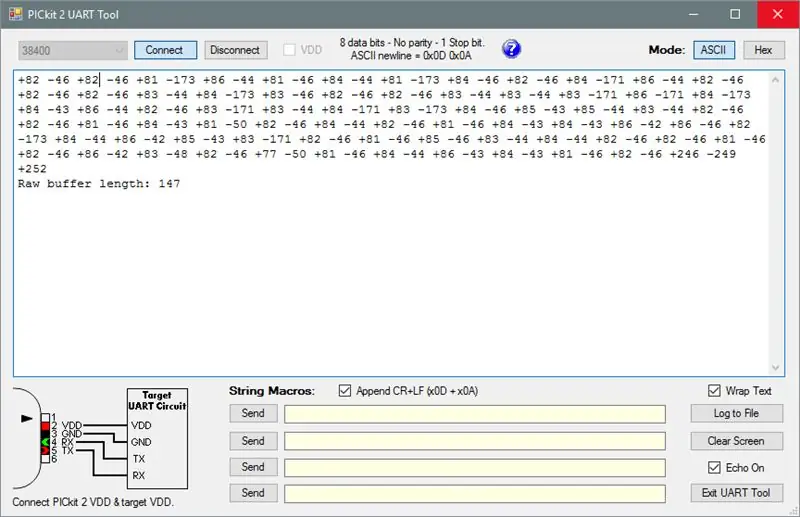
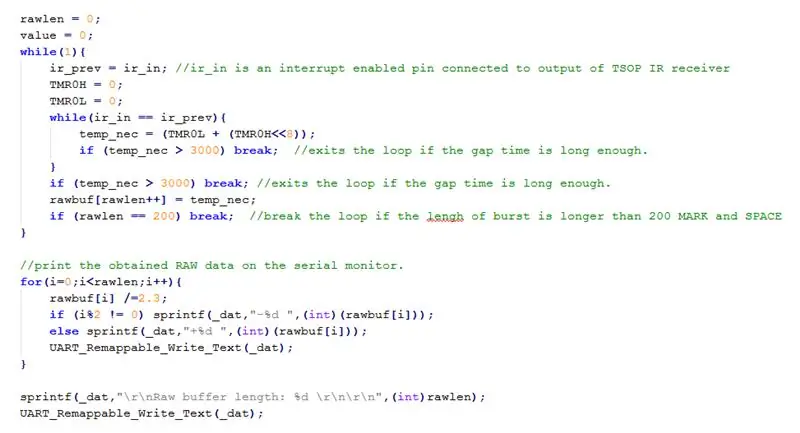
სურათზე თქვენ შეგიძლიათ ნახოთ RAW ნიმუშები, რომლებიც გაფანტულია TSOP ir მიმღების მიერ. რიცხვები აღნიშნავს აფეთქების ხანგრძლივობას და +/- ნიშანი აღნიშნავს სიგნალის მარკსა და სივრცეს.
აქ 1 ერთეული აღნიშნავს 12us (მიკროწამს.)
ამრიგად, 80 - ის აფეთქება აღნიშნავს 960us- ს და ა.
კოდის შემდეგი ნაწილი ინახავს მონაცემებს და ამუშავებს პიკიტის სერიულ მონიტორს 2. (IDE არის MikroC PRO PIC- ისთვის)
რატომღაც, ინსტრუქციული რედაქტორი არეულობს კოდს. ამრიგად, მე უბრალოდ დავამატე კოდის ეკრანის ანაბეჭდი, გთხოვთ მიმართოთ ამ ნაბიჯის მეორე სურათს.
მე დავამატებდი პროექტის მთელ საქაღალდეს, მაგრამ ახლა არეულობაა და ჯერ კიდევ არ არის მზად იმისთვის, რის მიღწევას ვცდილობ.
ნაბიჯი 6: RAW ნიმუშების დაკვირვება და ადამიანისთვის წაკითხვად ფორმატში გადაყვანა
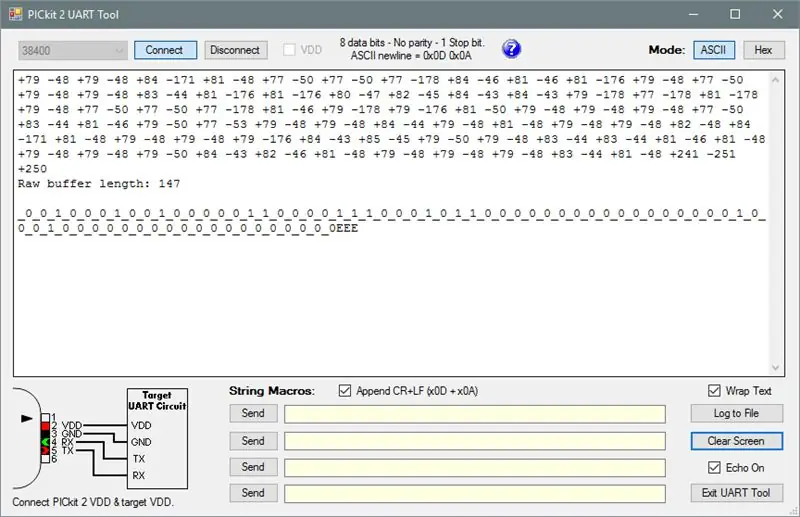
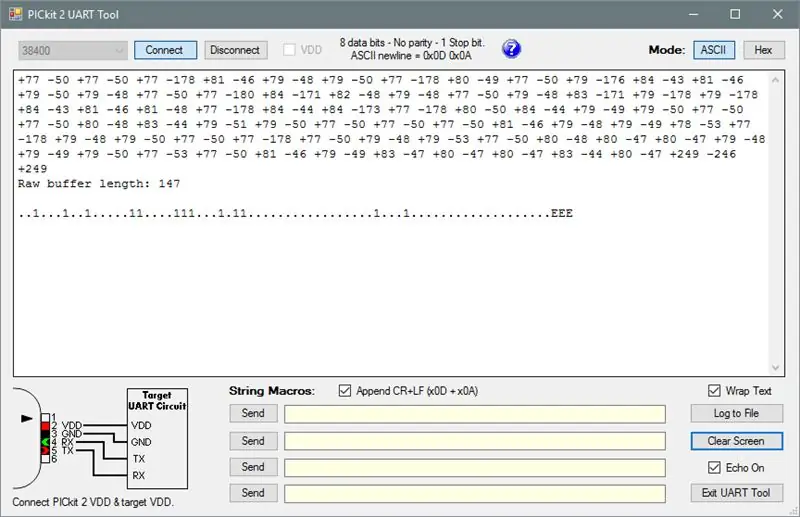
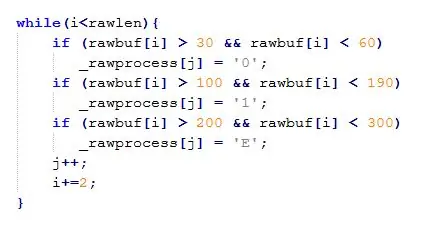
თუ ჩვენ ყურადღებით დავაკვირდებით RAW ნიმუშებს, ჩვენ ადვილად შევამჩნევთ, რომ არსებობს აფეთქების ხანგრძლივობის ოთხი დიაპაზონი.
~80
~45
~170
~250
ბოლო სამი მნიშვნელობა ყოველთვის არის +250 -250 +250. აქედან გამომდინარე, ჩვენ შეგვიძლია უსაფრთხოდ ვივარაუდოთ, რომ ეს არის ამოფრქვევის მონაცემების STOP bit. ახლა, შემდეგი კოდის ფრაგმენტის გამოყენებით, ჩვენ შეგვიძლია გავყოთ ეს ოთხი ხანგრძლივობა '-', '.' და '1'.
იხილეთ ამ ნაბიჯის მე -3 სურათი კოდის ამონარიდისთვის.
თქვენ შეიძლება შენიშნეთ, რომ მე იგნორირება გავუკეთე კოდში რიცხვს 80 ~. ეს იმიტომ, რომ კოდის ყოველი უცნაური განთავსება უმნიშვნელოა. სერიული მონიტორზე _rawprocess მასივის დაბეჭდვით, (როგორც ხედავთ ამ ნაბიჯის მეორე სურათზე.) ჩვენ გვაქვს მიღებული მონაცემების მკაფიო სურათი. ახლა დისტანციურ ღილაკზე სხვადასხვა ღილაკების დაჭერით ჩვენ შეგვიძლია დავაკვირდეთ მონაცემების ნიმუშის ცვლილებებს, როგორც ეს განმარტებულია მომდევნო ეტაპზე.
ნაბიჯი 7: ნიმუშების დაკვირვება მრავალჯერადი ნედლეულის ნიმუშების შედარების გზით
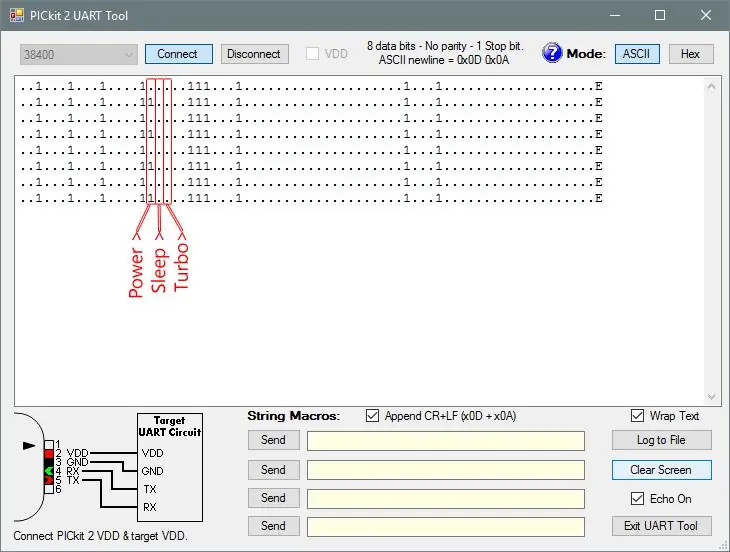
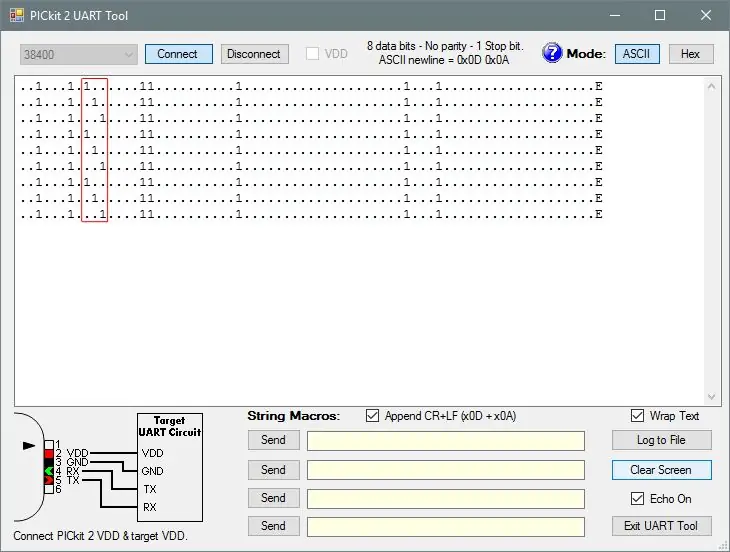
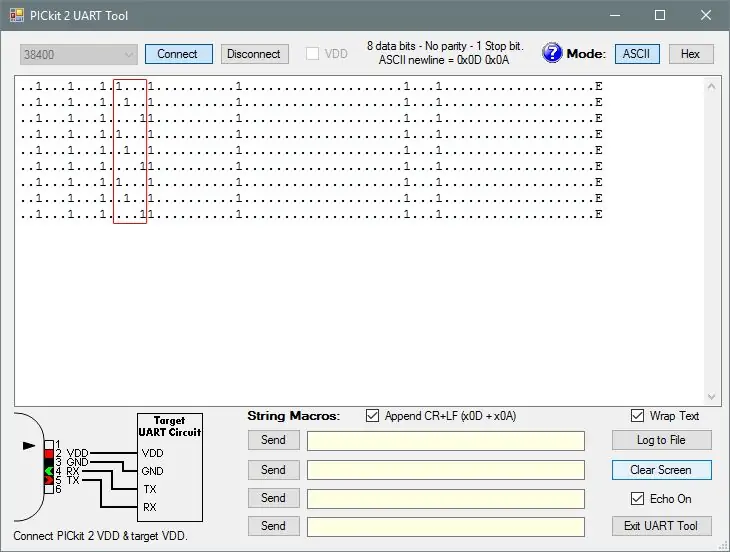
მხოლოდ დეკოდირებული მონაცემების დაბეჭდვით ჩვენ შეგვიძლია მივიღოთ მკაფიო სურათი იმის შესახებ, თუ რომელი ბიტი გამოიყენება რომელი მონაცემების გასაგზავნად.
POWER SLEEP და TURBO პარამეტრები იყენებს მხოლოდ ერთ ბიტს. ანუ ან "." ან "1".
SWING იყენებს ერთმანეთის მიმდებარე სამ ბიტს. რომელიც მიდის როგორც '…' ან '111'.
Fan and Mode select ასევე იყენებს 3 ბიტს თითოეული '1..' '.1.' და "..1"
ტემპერატურა იყენებს ოთხ ბიტს, რომელიც აგზავნის მნიშვნელობას ორობითი კოდირებული ბიტების გამოყენებით, ოფსეტურით 16, რაც ნიშნავს "…". აგზავნის 16 გრადუს ცელსიუს მნიშვნელობას, ხოლო "111". აგზავნის 30 გრადუს ცელსიუსს.
ნაბიჯი 8: გათიშეთ მონაცემები სერიულ მონიტორზე
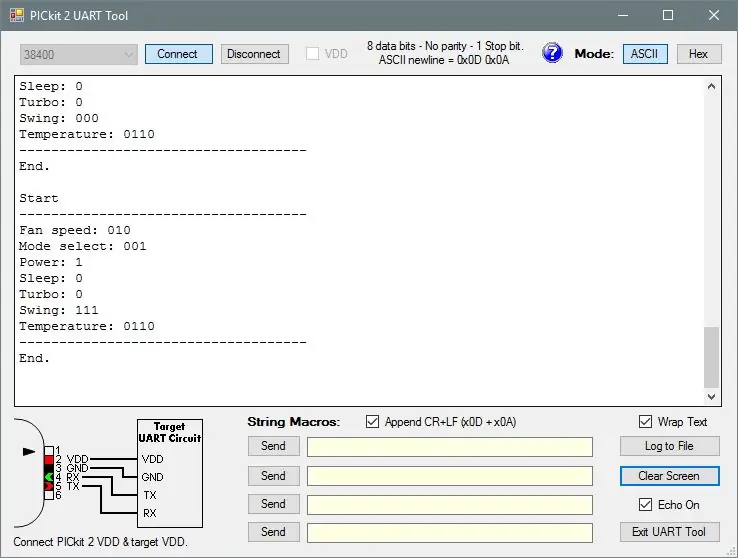
როგორც ხედავთ სურათზე მე წარმატებით გავშიფრა AC ბიულეტენის მიერ გამოგზავნილი ყველა ბიტი.
აქედან მოყოლებული, მათ, ვისაც აქვს გამოცდილება პროტოკოლებთან ურთიერთობისას, უკვე იციან როგორ ხელახლა დაშიფრონ სიგნალი და დაიწყონ მათი გაგზავნა AC- ში. თუ გსურთ ნახოთ როგორ შეიძლება ამის გაკეთება, დაელოდეთ ჩემს შემდეგ ინსტრუქციას, რომელსაც ერთ კვირაში გამოვაქვეყნებ.
ნაბიჯი 9: დასრულება
მადლობა თქვენი დროისათვის.
გთხოვთ დატოვეთ კომენტარი თუ მოგეწონათ პროექტი. ან თუ თქვენ შენიშნეთ რაიმე შეცდომა.
Კარგ დღეს გისურვებთ.
გირჩევთ:
LED RF დისტანციური მართვის დისტანციური მართვა "არაფრის"!: 5 ნაბიჯი

LED RF დისტანციური მართვის დისტანციური მართვა "არაფრის"!: ამ პროექტში მე გაჩვენებთ თუ როგორ უნდა გამოიყენოთ LED RF დისტანციური მართვის პულტი იმისათვის, რომ გააკონტროლოთ თითქმის ყველაფერი რაც გსურთ. ეს ნიშნავს, რომ ჩვენ უფრო ახლოს შევხედავთ RF დისტანციური გადაცემის პროცესს, წაიკითხავთ გაგზავნილ მონაცემებს Arduino µC– ით
RC5 დისტანციური მართვის პროტოკოლის დეკოდირება ბიბლიოთეკის გარეშე: 4 ნაბიჯი

RC5 დისტანციური მართვის პროტოკოლის დეკოდირება ბიბლიოთეკის გარეშე: rc5- ის დეკოდირებამდე ჯერ განვიხილავთ რა არის rc5 ბრძანება და როგორია მისი სტრუქტურა. ასე რომ, ძირითადად rc5 ბრძანება გამოიყენება დისტანციურ კონტროლში, რომლებიც გამოიყენება ტელევიზიებში, cd პლეერებში, d2h, სახლის კინოთეატრის სისტემებში და ა.შ. მას აქვს 13 ან 14 ბიტი მოწყობილი
ჩვეულებრივი დისტანციური მართვის ნაკრები გადაკეთდა ოთხარხიანი RC სათამაშო დისტანციური მართვის საშუალებით: 4 ნაბიჯი

ჩვეულებრივი დისტანციური მართვის ნაკრები გადაკეთდა ოთხარხიანი RC სათამაშო დისტანციური მართვის საშუალებით: 62 将 通用 遥控 采用 62 62 62 62 62 62改造 方法 非常 简单. 只需 准备 一些 瓦楞纸 板, 然后 按照 视频 教程 完成 这个 电子 项目 并 为 您 服务. 玩具 车船 提供 远程 无线 控制
დისტანციური მართვის რობოტი Arduino– ს და T.V– ს გამოყენებით დისტანციური: 11 ნაბიჯი

დისტანციური მართვის რობოტი Arduino– ს და ტელევიზიის დისტანციური მართვის საშუალებით: ეს დისტანციური მართვის მანქანა შეიძლება გადაადგილდეს პრაქტიკულად ნებისმიერი სახის დისტანციური მართვის საშუალებით, როგორიცაა ტელევიზია, AC და ა.შ. ის იყენებს იმ ფაქტს, რომ დისტანციური გამოსცემს IR (ინფრაწითელი). ეს თვისება გამოიყენება IR მიმღების გამოყენებით, რომელიც არის ძალიან იაფი სენსორი. ამ
მაღალი ბრუნვის მართვის მექანიზმი მართლაც დიდი დისტანციური მართვის სათამაშოებისთვის: 5 ნაბიჯი

მაღალი ბრუნვის მართვის მექანიზმი მართლაც დიდი დისტანციურად კონტროლირებადი სათამაშოებისათვის: ეს 'დიალოგი დიდწილად ემყარება ჩემს წინა' მითითებებს, ხედვის სისტემის შესაქმნელად. როგორც ასეთი, ეს არის ცოტა ნაკლები ნაბიჯ-ნაბიჯ და უფრო ფოტოგრაფიული გაკვეთილი ჩართულ კონცეფციებზე. პოზიციის სენსორის უკუკავშირის წრე გამოიყენება
